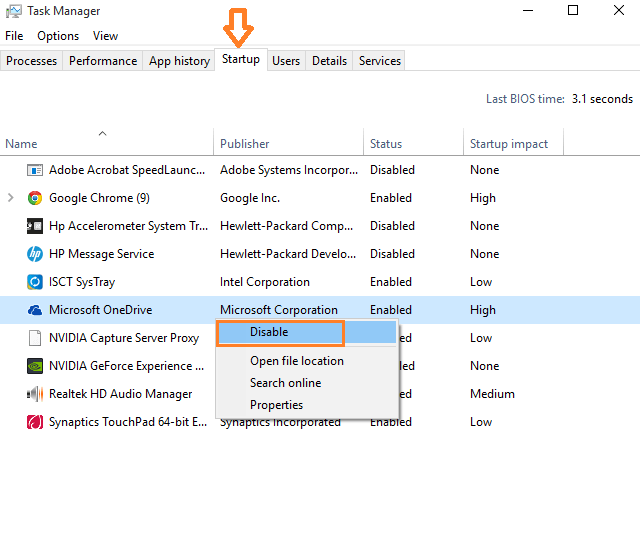Autor: Admin
Windows 10 automaticky spúšťa aplikácie a spúšťa ich na pozadí. Aplikácie, ktoré sa zvyčajne spúšťajú, sú kalkulačka, filmy, počasie, Xbox, Windows Store atď. Upozorňujeme, že aj keď otvoríte správcu úloh a pokúsite sa o to deaktivujte ich pri štarte na karte, nenájdu sa v zozname automatického spustenia. Vyvoláva ich runtime systému Windows, a aby ste ich tak mohli deaktivovať, musíte to urobiť prostredníctvom systému ovládací panel. Tieto aplikácie odosielajú a prijímajú oznámenia a aktualizácie, aj keď ich vôbec nepoužívate. Vypínanie týchto aplikácií na pozadí je nevyhnutné, keď sa najedia RAM a CPU systému, zatiaľ čo beží na pozadí. Pozrime sa, ako na to zakázať aplikácie bežiace na pozadí.
Ako zakázať aplikácie bežiace na pozadí
Krok 1 - Stlačte kláves Windows + i otvorte systémový panel.
Krok 2 - Kliknite na súkromia ako je uvedené nižšie.

Krok 3 - Kliknite na Aplikácie na pozadí v ľavej ponuke a v zozname aplikácií vypnite a deaktivujte tie aplikácie, ktoré pravdepodobne nebudete používať.
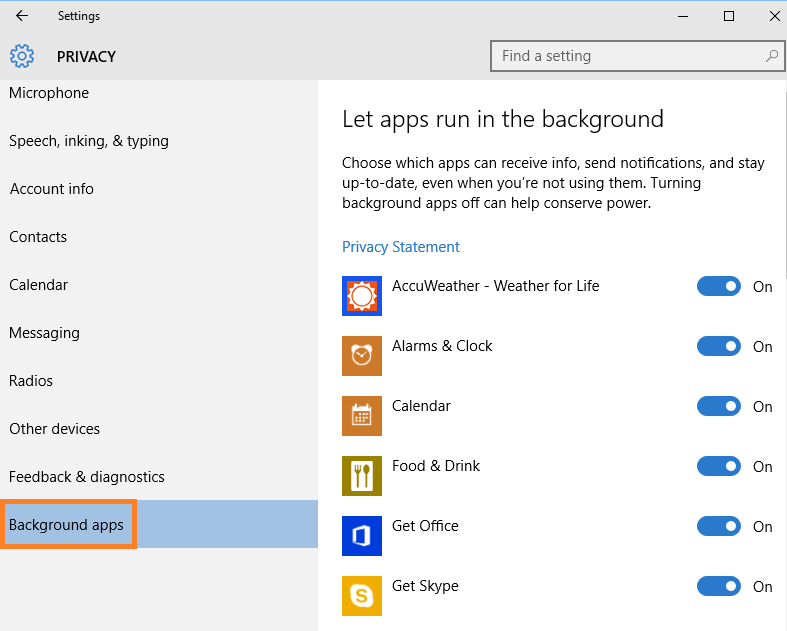
Poznámka: - Ak nenájdete hľadanú službu (Napríklad Onedrive atď.) :-
Krok 1 - stačí otvoriť správcu úloh stlačením Ctrl + Shift + Esc.
Krok 2 - V Správcovi úloh kliknite na kartu Spustenie.
Krok 3 - Kliknite pravým tlačidlom myši na ľubovoľný program alebo aplikáciu, ktoré chcete pri spustení deaktivovať.